Con questa semplice guida alla configurazione di Apple TV potrai configurare e collegare una Apple TV 4K (4a generazione) o una Apple TV HD (5a generazione). Nella nostra guida sono trattati anche i vecchi Apple TV di terza e seconda generazione.
Sei un utente iPhone? Puoi accelerare il processo di connessione e configurazione della tua Apple TV 4K o HD (4a e 5a versione) utilizzando il tuo iPhone.
Configurazione di una Apple TV dimostra perché Apple è famosa per le sue interfacce intuitive e i prodotti facili da usare. La configurazione di Apple TV è semplice. Bastano pochi minuti per passare dal disimballare la confezione allo streaming di video su Internet e all’ascolto di musica tramite l’home theater.
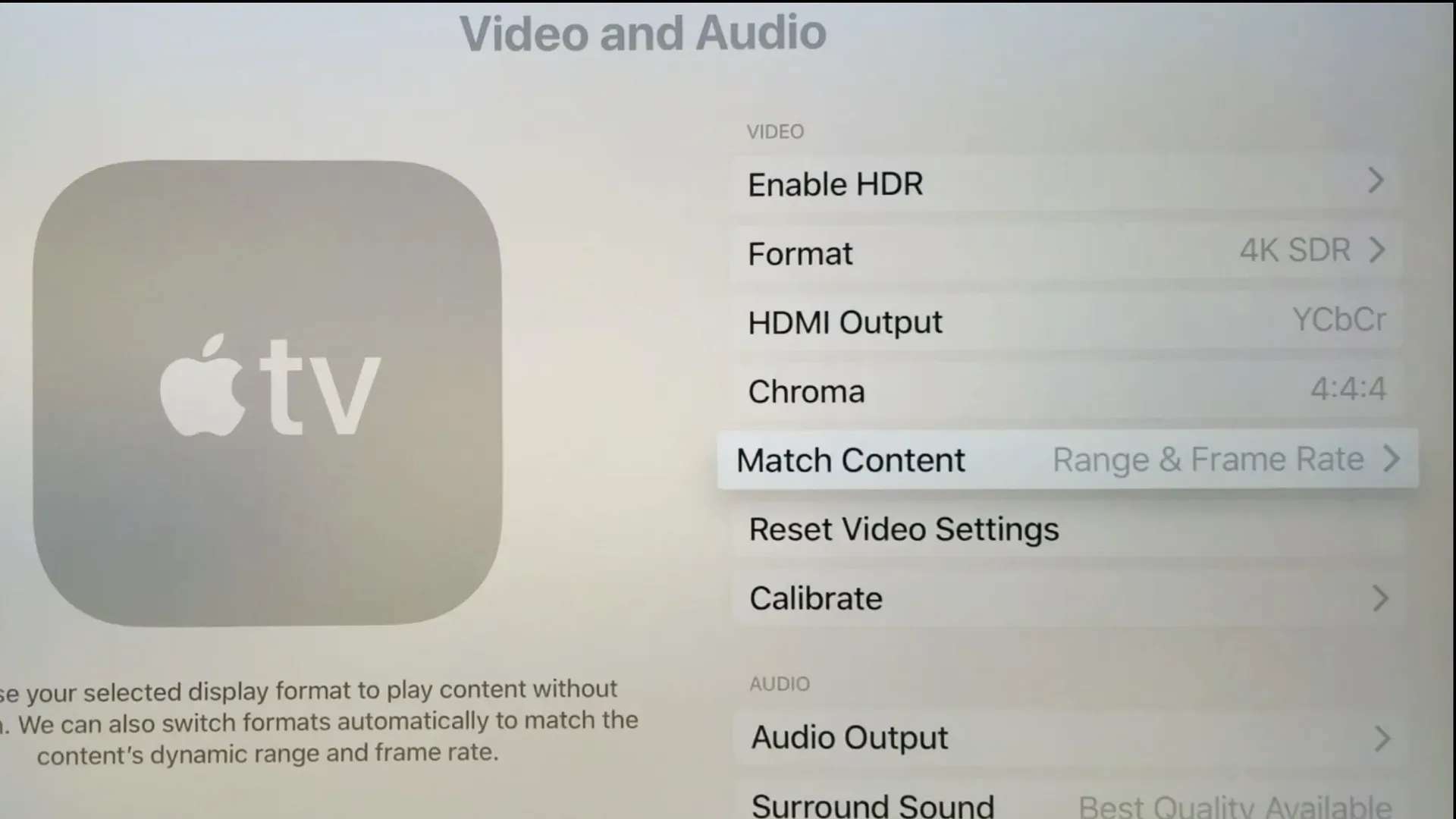
Configurazione Apple TV di 4a e 5a generazione
La quarta e la quinta generazione di Apple TV e Apple TV HD ora includono più funzionalità rispetto ai loro predecessori. Ecco come iniziare.
- Inizia collegando l’Apple TV al televisore o al ricevitore home theater con un cavo HDMI (HDMI 2.0 per Apple TV 4K) e quindi collegandolo a una presa di corrente. Utilizzando Ethernet o Wi-Fi, puoi connettere Apple TV a Internet.
- Accendi il televisore e cambia l’ingresso del televisore in modo che corrisponda a quello utilizzato dall’Apple TV. Verrà visualizzata la schermata di configurazione di Apple TV.
- Associa il telecomando Siri incluso alla tua Apple TV facendo clic sul touchpad nella parte superiore del telecomando.
- Per iniziare, usa il telecomando Siri per seguire le istruzioni sullo schermo per configurare la tua Apple TV. Sceglierai una posizione e una lingua, accedi utilizzando il tuo ID Apple, selezionerai le preferenze del salvaschermo e così via.
- Se non hai già un account con il tuo provider TV, vai avanti e creane uno. L’accesso ai contenuti video in streaming nelle app supportate dal provider TV viene sbloccato utilizzando questo pulsante.
Ora puoi iniziare a installare le applicazioni e visualizzare il contenuto dopo aver completato il processo di installazione.
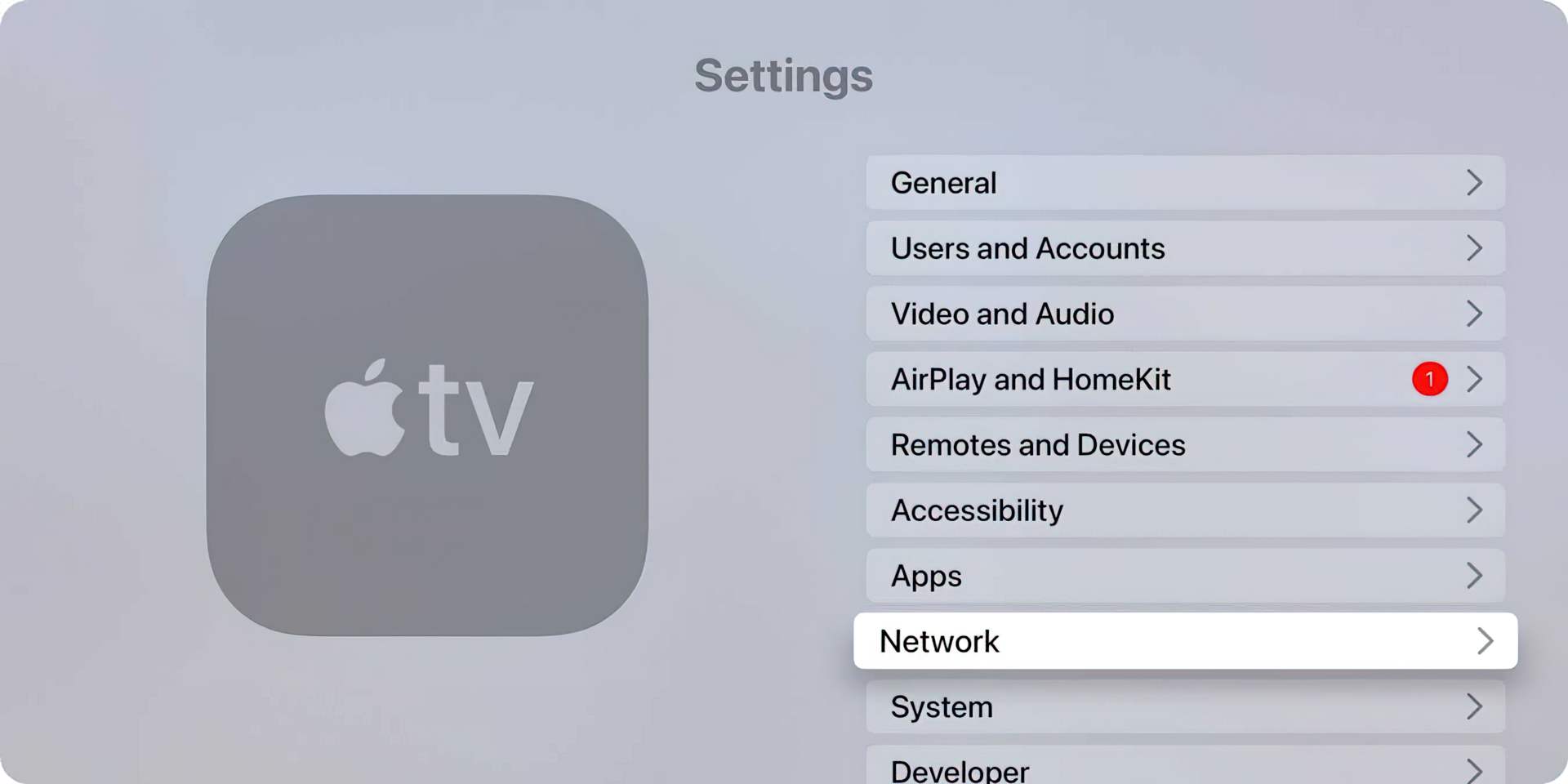
Configurazione Apple TV di 2a e 3a generazione
La guida alla configurazione di Apple TV per le versioni precedenti di Apple TV è simile. Ecco come procedere:
- Collega Apple TV al tuo HDTV o ricevitore. L’Apple TV visualizzerà il logo Apple sullo schermo all’avvio.
- Utilizzando il telecomando, scegli la lingua che desideri utilizzare per i menu.
- Selezionare con il pulsante centrale per spostare l’evidenziazione su e giù. I pulsanti volume su e giù alzano e abbassano l’evidenziazione; Usali insieme.
- L’Apple TV cerca le reti wireless disponibili (supponendo che tu stia utilizzando il Wi-Fi). Collegarsi tramite Ethernet se necessario. Selezionalo, quindi inserisci la tua password.
- C’è una selezione che ti consente di scegliere se la tua Apple TV deve trasmettere o meno i dati diagnostici ad Apple. Questa opzione condivide le informazioni sul funzionamento di Apple TV (se si arresta in modo anomalo, ecc.) ma non invia informazioni di identificazione personale. A seconda di come visualizzi la tua privacy, puoi disabilitarla, poiché hai già pagato per il dispositivo. Se Apple vuole sapere perché il dispositivo si arresta in modo anomalo (se lo fa), dovrebbe eseguire il test, non tu.
- Assicurati che Condivisione in famiglia sia abilitata sul tuo computer di casa principale. Puoi utilizzare l’Apple TV per connetterti a Internet e ottenere informazioni senza attivare Condivisione in famiglia, ma ne otterrai un maggiore utilizzo quando è attiva. I file locali verranno trasmessi in streaming sulla rete locale e non sprecherai dati o occuperai la larghezza di banda Internet di casa.
- Per accedere a una libreria di Condivisione in famiglia dalla libreria principale di iTunes, devi prima accedere a Condivisione in famiglia utilizzando lo stesso account iTunes della libreria di iTunes principale.
Ora puoi riprodurre musica o video dalla tua libreria iTunes tramite AirPlay o accedere a contenuti basati sul Web su iTunes Store, Netflix, YouTube o altri luoghi. Apple ha recentemente tenuto il suo evento WWDC, vorresti sapere se c’è qualcosa di nuovo per la tua Apple TV?

